La barra Collaboration (Collaborazione) di SketchUp permette di condividere progetti praticamente con chiunque, inclusi colleghi e stakeholder, chiedendo a questi utenti di fornire il loro feedback. Utilizzando la barra Collaboration (Collaborazione), puoi condividere un collegamento privato o creare un collegamento per l'accesso pubblico, che consente a tutti di visualizzare il modello. Dopo la condivisione, i visualizzatori possono esplorare il modello, prendere misure, lasciare commenti e persino vedere gli aggiornamenti in tempo reale a mano a mano che li esegui.
Le funzionalità di collaborazione di SketchUp possono essere utilizzate solo sui modelli salvati in Trimble Connect.
Interfaccia della barra Collaboration (Collaborazione)

Una volta aperta, la barra Collaboration (Collaborazione) può essere spostata utilizzando la maniglia sul lato sinistro. Questa barra contiene diverse opzioni:
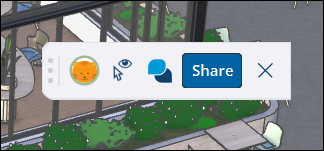
Immagine del profilo – Durante una sessione di condivisione, facendo clic sull'immagine del tuo profilo puoi applicare il tuo punto di vista a tutti gli altri utenti che stanno visualizzando il tuo modello. Per ulteriori informazioni sul funzionamento di questa modalità, leggi l'articolo Visualizzazione in tempo reale.
Per cambiare l'immagine del profilo, visita il sito myprofile.trimble.com/home.- Hide Cursors (Nascondi puntatori)
 – Fai clic su questa opzione per mostrare o nascondere i puntatori degli altri utenti che stanno visualizzando il tuo modello.
– Fai clic su questa opzione per mostrare o nascondere i puntatori degli altri utenti che stanno visualizzando il tuo modello. - Comments (Commenti) – Apre il pannello Comments (Commenti). Per ulteriori informazioni sui commenti, leggi l'articolo Aggiunta di commenti a un modello.
- Share (Condividi) – Apre la finestra Sharing (Condivisione). Questa finestra può essere aperta anche facendo clic su File > Trimble Connect > Share a Link (File > Trimble Connect > Condividi un collegamento).
- Per chiudere la barra Collaboration (Collaborazione), fai clic su X .
Strumenti di condivisione della barra Collaboration (Collaborazione)
Per visualizzare la finestra Sharing (Condivisione), fai clic su Share (Condividi) nella barra Collaboration (Collaborazione). Se il modello non è stato salvato in Trimble Connect, viene visualizzato un messaggio per chiedere se desideri farlo ora.

Nella parte superiore della finestra puoi inviare un invito privato a uno o più potenziali collaboratori, inserendone il nome o l'indirizzo e-mail.
Dopo aver specificato tutti gli utenti che desideri invitare, premi Invio. Viene visualizzata la finestra di dialogo Invite (Invita).
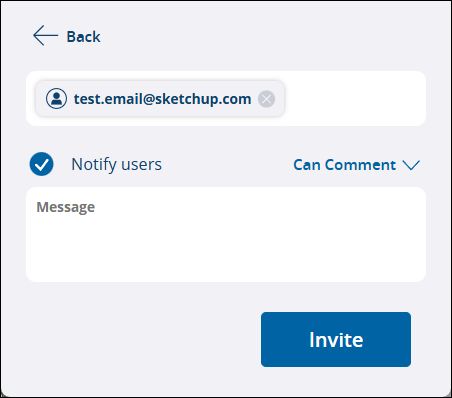
Nella finestra di dialogo Invite (Invita), puoi inviare una notifica ai tuoi collaboratori, impostare il relativo livello di accesso o aggiungere un messaggio. Per completare l'invito, fai clic su Invite (Invita).
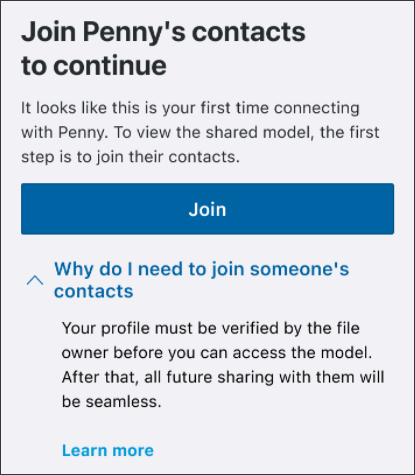
Gli utenti invitati vengono visualizzati nella sezione Collaborators (Collaboratori). In questa sezione, accanto al tuo nome viene visualizzato Owner (Proprietario) ed è disponibile un elenco di tutti gli utenti già invitati a visualizzare il modello.
Puoi assegnare le seguenti autorizzazioni di visualizzazione ai tuoi collaboratori:
- View Scenes (Visualizzazione scene) – Consente al collaboratore di visualizzare le scene di un modello, ma non di esplorare il modello o lasciare commenti.
- Comment (Commento) – Consente al collaboratore di lasciare commenti, di utilizzare tutti gli strumenti disponibili per la telecamera e di accedere a tutte le utilità di visualizzazione.
- Remove (Rimozione) – Rimuove l'utente dall'elenco dei collaboratori, insieme a tutti i suoi diritti di accesso al modello.
Per generare un collegamento pubblico condivisibile al modello, fai clic su Copy Link (Copia collegamento). La sezione General Access (Accesso generale) controlla il livello di accesso degli utenti che utilizzano il tuo collegamento pubblico e specifica cosa succede quando una persona che non hai invitato direttamente tenta di accedere al tuo modello. I visualizzatori che utilizzano il tuo collegamento General Access (Accesso generale) non possono aggiungere commenti al modello.
Impostazioni disponibili per le autorizzazioni General Access (Accesso generale):
- No Access (Nessun accesso) – Per accedere al modello, gli utenti devono inviare una richiesta di accesso.
- View Scenes (Visualizzazione scene) – Tutti gli utenti che utilizzano il collegamento possono visualizzare le scene, ma non possono esplorare liberamente il modello.
- View Model (Visualizzazione modello) – Tutti gli utenti che utilizzano il collegamento possono esplorare il modello e prendere misure.
Quando condividi un modello, tu e tutti gli utenti che lo stanno visualizzando possono vedere i puntatori degli altri. In questo modo, i visualizzatori possono vedere lo strumento che hai attivato e tu puoi vedere come questi utenti stanno esplorando il modello.

Se sono presenti molti collaboratori, tutti quei puntatori possono distrarti o creare confusione, e anche sovraccaricare l'hardware rallentando le operazioni. Per controllare la visibilità dei puntatori, fai clic su Show/Hide Cursors (Mostra/Nascondi puntatori) ![]() nella barra Collaboration (Collaborazione).
nella barra Collaboration (Collaborazione).